Apple Watchを購入し、使用する理由として、「日々の活動量(消費カロリー)を計測してヘルスケアに活用する」は多いようです。このような目的には、ウェアラブルデバイスであるApple Watchは非常に優れており、iPhoneや他のデバイスには無い魅力があります。
テニスが好きで、定期的にテニスを楽しんでいる方々は、テニスをする時の消費カロリーをApple Watchで計測したくなりますね。
Apple Watchの消費カロリーを計測するデフォルトのアプリ「ワークアウト」で実際に計測してみましたので、以下に紹介します!
Apple Watchのワークアウトにテニスが追加された!
最近、Apple Watchのワークアウトに「テニス」が追加できることに気が付きました。そのためここに追記します。
以前の記事は、以下に残しておきます。ワークアウトのメニューが「テニス」と「その他」で異なるだけで、使い方等は同じですのでご参考になると思います。
ワークアウトでテニスを使うには、まずメニューにテニスを追加しなければなりません。ワークアウトを起動し、メニュー選択画面で一番下までスクロールします。そこで以下のように[ワークアウトに追加]が表示されますので、これをタップします。
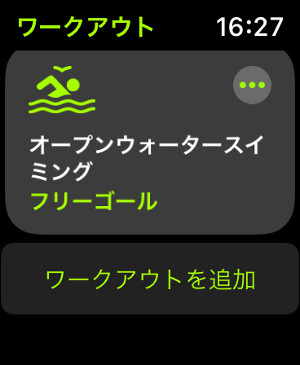
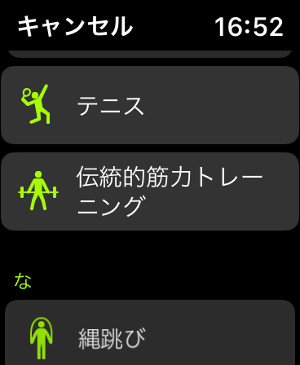
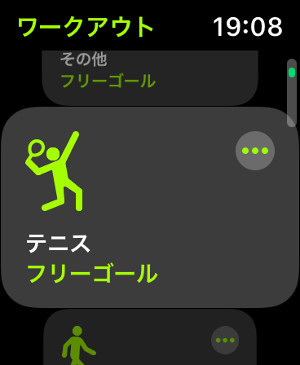
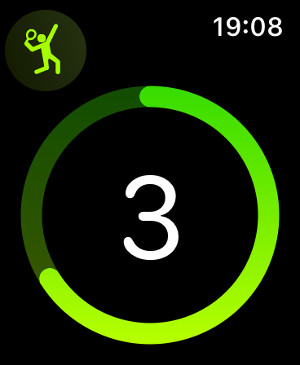

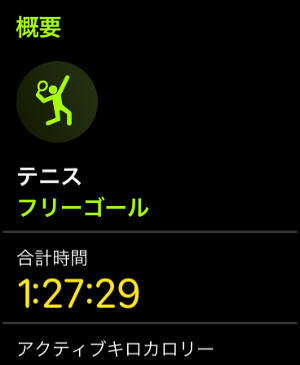


Apple Watchのワークアウトとアクティビティの違いは?
まず実際にテニスの時の消費カロリーを計測する前に、知っておきたいApple Watchの基礎知識について解説します。
Apple Watchのデフォルトでインストールされているアプリの内、消費カロリーを計測できるアプリにはワークアウトとアクティビティがあります。この2つのアプリは何が違うのでしょうか?
アクティビティは常に起動させておいて、日々の運動量・エクササイズ時間・スタンド回数・歩数・登った階数を記録することができます。さらにそれらの達成度が赤・緑・水色のサークルで表され、カレンダー形式で過去の記録も簡単に一覧できます。これは1日中動いているアプリですので、消費電力も比較的少なめになっているような印象を受けます(*客観的に確認はできていません)。
ワークアウトは、ランニングウォーキング、サイクリングなどのように、運動をする時に開始時から終了までの運動の状況を計測し、それを教えてくれるアプリです。具体的には開始からその時点までの合計の運動時間、心拍数、消費カロリーなどが表示されます。
詳細は、ワークアウト使用時にどの運動を選択するかによって異なります。つまり、1日の活動量を計測するのではなく、運動中の消費カロリー・心拍数などを計測するのであればワークアウトをの方が適しています。
ワークアウトを使うとバッテリーの消費が速くなります。もし運動時間が長時間になり、バッテリーが気になるようであれば、心拍数の計測をオフにすればバッテリーを節約することができます。
Apple Watchのワークアウトの使い方
Apple Watchのワークアウトの使い方は、簡単です。まずApple Watchのホーム画面からワークアウトのアイコンをタップします(黄色い背景の中で人が走っているイラストのアイコンです)。


1.ウォーキング
2.ランニング
3.サイクリング
4.エリプティカル
5.ローイング
6.ステアステッパー
7.HIIT(高強度インターバルトレーニング )
8.スイミング
9.車椅子
10.その他
上記の1〜9の中に該当するものがあればそれを選びますが、無い場合はその他を選ぶことになります。Appleの公式サイトの説明によれば、「センサーが値を読み取れない時は、早歩き程度の運動量に相当するカロリーまたはキロジュールが加算」されるとのことです。
ワークアウトの種類をタップして選択すると、すぐにカウントダウンが始まり、3秒後に計測が始まります。運動を開始する時にタップするようにしましょう。
ワークアウトの計測中は、画面を右へスワイプするとワークアウトを「ロック」「終了」「一時停止」するためのメニュー画面が表示されますので、適宜、必要に応じて操作することになります。ちなみにこの操作はSiriからできるので、運動中はSiriを使うと便利かもしれません。

Apple Watchのワークアウトをテニスで使ってみた!
テニスのレッスンの消費カロリーを計測
実際にテニススクールのレッスンの時に、消費カロリーをワークアウトで計測してみました。ワークアウトの種類の中にテニスが無いので、「その他」を選びました。
計測後の画面が以下です。運動した時間・消費カロリーなどが表示されます。もちろんこれらは運動中にも確認でき、その時の心拍数も表示されます。

ワークアウトの結果をiPhoneで表示する
計測したワークアウトのまとめや心拍数の推移を確認するのはiPhoneで見るのが便利です。iPhoneのアクティビティアプリを開き、下へスクロールすると、ワークアウトのメニューボタンがありますのでこれをタップします。

「どのぐらいの運動でどのぐらいの消費カロリーになるのか」「どのぐらいの負荷がかかっている時に心拍数がどの程度になっているのか」などを把握できると良いでしょう。

Apple Watchで計測したテニスの消費カロリーの精度は?
上記のような方法でテニスの消費カロリーをワークアウトで計測することができます。しかし、その消費カロリーは正しいのでしょうか?
基本的には「目安」と考えた方が良いです。まず手首に装着しただけで消費カロリーを「正確に」計測することは難しいです。
例えば、椅子に座ったまま走る時のように腕を振って計測した場合と、実際に走った時の場合をどれだけ正確にApple Watchが識別できるのかということを考えても、その難しさが想像できるでしょう。さらに仮に運動の状況がある程度分析できても、その人の身長・体重でも消費カロリーは変わりますし、走っていても平らな場所と登り坂・下り坂でも消費カロリーが変わります。
Apple Watch以外でも、手首に装着しただけで簡単・正確に測定できる機器は無いわけです。大きの計測機器がある中で、Apple Watchは複数のセンサーを駆使し、個人データを入力し、さらにワークアウトの種類を選択して運動の種類をインプットすることで精度を高めています。
テニスの場合は、動きが不規則すぎますし、打ち方の個人差も大きいので、ランニングなどの比較的単純な動きの運動と比べると精度は落ちます。
しかし、ほとんどの人にとって、そこまで正確に消費カロリーを計測する必要はありません。おおよその目安として計測できれば十分でしょう。楽しみながら活用しましょう!
まとめ
Apple Watchのワークアウトを活用して運動(スポーツ・エクササイズ)を楽しみましょう!計測するだけで楽しさも増えます。
現在販売中の機種の中ではApple Watch SEがもっとも安いですが、SE3はかなりの高性能です!コスパが高いですね!
Apple Watchのどれがいいか?こちらの記事で紹介しています!




コメント